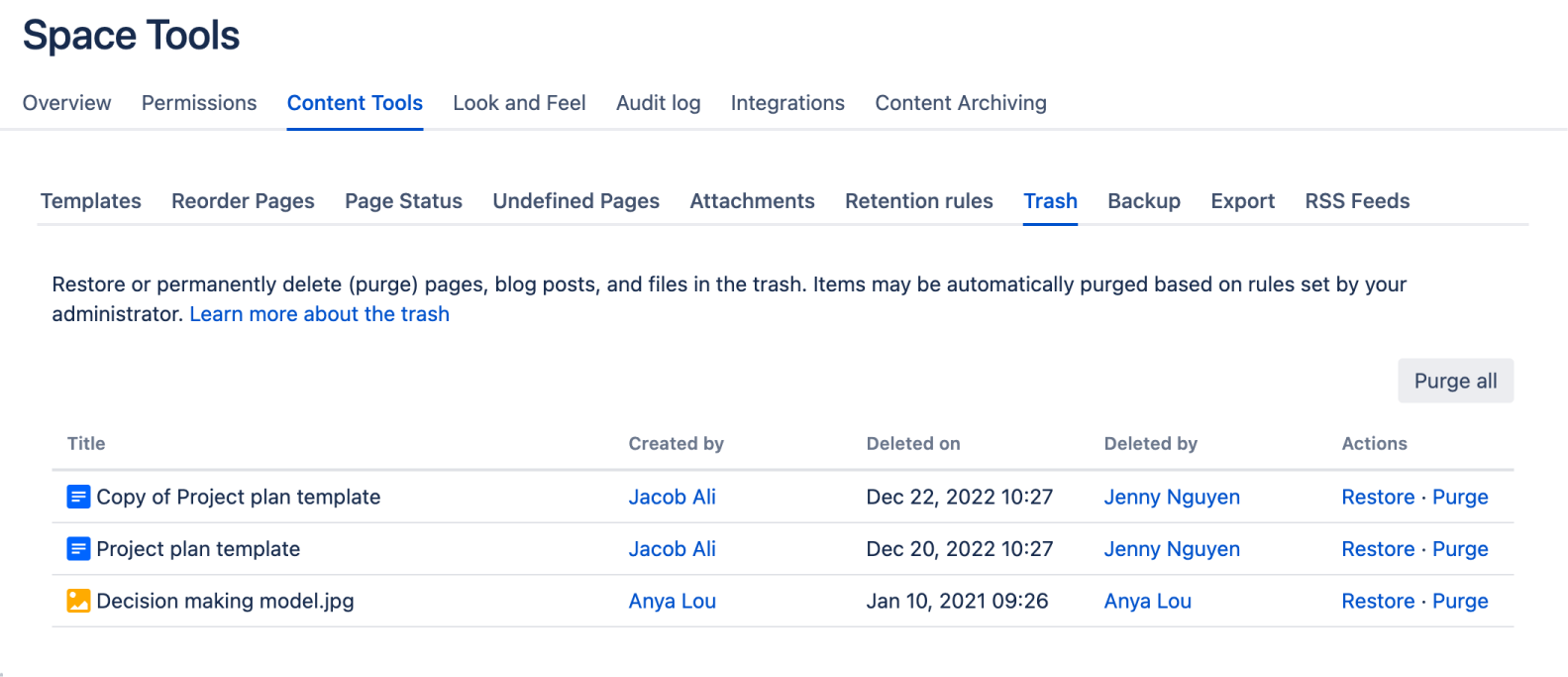ページの削除または復元
ページ階層の削除
スペースの "ページを削除" 権限を持っているユーザーのみが階層を削除できます。
子ページを持つページを削除する場合、ページ階層全体を削除するオプションがあります。
ページ階層を削除する手順
- 親ページに移動し、 その他のオプション> [削除] を選択します。
- [子ページも削除する] を選択して [次へ] を押します。
- 無効になる受信リンクなど、問題がある場合は警告が表示されます。[削除] を選択して続行します。
ページはごみ箱に移動されます。スペース管理者はごみ箱にあるページを復元できます。
制限付き (表示または削除が許可されていない) ページは削除されず、最も近い親ページに移動されます。
自分のページの削除権限のみを持つユーザーは、階層内のすべてのページを自身が作成している場合であっても、階層を削除できません。
未公開のページを削除する
公開されたことのないページ (下書き) を削除するには、エディターで
削除した下書きはゴミ箱には送られないため、復元することはできません。他のユーザーが下書きへの書き込みを行っていた場合、自身の作業と同時にそれらのユーザーの作業も削除されます。
ページバージョンの削除
スペース管理者は、ページ履歴から特定のバージョンを削除できます。これは、後でページの古いバージョンを復元できないようにする必要がある場合に便利です。ページのバージョンの削除は永久的で元に戻せません。
ページの特定のバージョンを削除するには:
対象のページに移動し、
その他のオプション> [ページ履歴] を選択します。- 削除するバージョンの横にある削除を選択します。
残りのバージョンは再採番されないため、あるバージョンが削除されたことを他のユーザーも確認できます。
削除したページの復元
スペース管理者は、削除されたページをスペースに戻すことができます。これは誤って削除されたページを元に戻す必要がある場合に便利です。
削除したページを復元する方法
- スペースに移動して、サイドバーの下部から [スペース ツール] > [コンテンツ ツール] を選択します。
- ごみ箱を選択します。
- その他のオプション> 復元するページの横にある [復元] を選択します。
ページはスペースのルートに復元されます。スペース ツール > ページの順序変更に進み、復元したページをページ階層に戻します。
ごみ箱を空にする (ページの完全削除)
スペース管理者はページを完全削除することで、ページ (およびそのすべての添付ファイル) を永久に削除できます。完全削除されると、ページとそのすべてのバージョンおよび添付ファイルは永久に除去されます。
削除したページを完全に削除 (ごみ箱から削除) する方法
- スペースに移動して、サイドバーの下部から [スペース ツール] > [コンテンツ ツール] を選択します。
- ごみ箱を選択します。
- その他のオプション対象のページの横にある [完全削除] を選択するか、[すべて完全削除] を選択してごみ箱を完全に空にします。
ゴミ箱の詳細
スペース管理者には、ゴミ箱内のアイテムに関して、次のような詳細が表示されます。
- タイトル – ページ、ブログ、または添付ファイル名
- 作成者 – アイテムを作成したユーザー
- 削除日 – 削除日時
- 削除者 – アイテムを削除したユーザー
スクリーンショット:スペースのゴミ箱ビュー
「作成者」と「削除者」のデータが「–」記号で示されて、利用できない場合があります。これは、そのページが以前のバージョンの Confluence からインポートされた場合に起こります。
スペース管理者は、[スペース ツール] > [監査ログ] にあるスペース監査ログでも削除されたアイテムの詳細を確認できます。
この情報を取得するには、このエンド ユーザー アクティビティに対する監査範囲レベルを「高度」に設定しておく必要があります。詳細は監査ログをご確認ください。
削除したページとファイルを自動で完全に削除する
Confluence ではアイテムが削除された日付から特定の期間が過ぎると、その削除されたアイテムをごみ箱から自動で完全に削除できます。
Confluence 7.14 より前に削除されたアイテムについては、削除日が正確に表示されません。これは、以前の Confluence バージョンではこのデータが保存されなかったためです。ごみ箱ページに表示される日付は、Confluence 7.14 以上へのサイトの初回アップグレード日です。この日付以降に削除されたものについては、削除日が正確に表示されます。
ごみ箱からアイテムを自動で削除する方法は「不要なデータを削除するための保持ルールを設定する」をご確認ください。